今天和大家分享一下win10系统电脑开机总是不显示输入法问题的解决方法,在使用win10系统的过程中经常不知道如何去解决win10系统电脑开机总是不显示输入法的问题,有什么好的办法去解决win10系统电脑开机总是不显示输入法呢?小编教你只需要1、鼠标单击win10系统电脑桌面左下角的“开始”菜单,选择“运行”选项; 2、在打开的运行对话框中输入msconfig字符命令,按确定键;就可以了;下面就是我给大家分享关于win10系统电脑开机总是不显示输入法的详细步骤::
方法如下:
1、鼠标单击win10系统电脑桌面左下角的“开始”菜单,选择“运行”选项;
2、在打开的运行对话框中输入msconfig字符命令,按确定键;
3、在打开的“系统配置”界面中切换到“启动”标签;
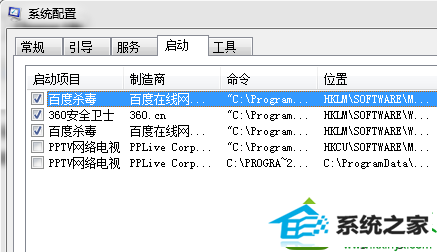
4、勾选ctfmon前面的勾,然后对电脑进行重新启动即可。

5、如果还不能解决问题,按下面步骤进行:
a、在运行里输入regedit字符命令,按确定键;
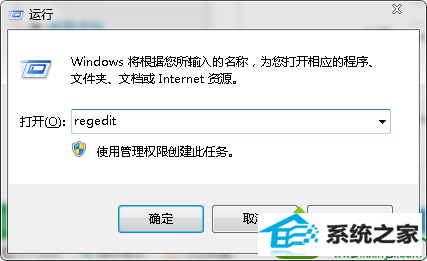
b、在打开的注册表编辑器左侧依次点击:
HKEY_LoCAL_MACHinE/soFTwARE/Microsoft/windows/CurrentVersion/Run选项;
c、在rum下面新建字符串值,名称ctfmon 键值,输入相应的路径“c:/windows/stytem32/ctfmon.exe”;
d、保存退出,电脑重启即可。
以上就是win10系统解决电脑开机总是不显示输入法的方法,如果用户在使用中突然不能切换输入法,可以直接在运行里输入ctfmon回车,即可决解问题。更多精彩的内容请继续关注系统城官网www.xitongcheng.com!
闪兔一键重装系统 极易系统 小强装机助手 闪兔装机卫士 得得重装系统 系统兔官网 屌丝win10系统下载 咔咔装机管家 专注于win8系统下载 技术员装机管家 老桃毛xp系统下载 土豆装机助理 小熊装机大师 苹果装机管家 旗舰版系统 橙子u盘启动盘制作工具 速骑士win10系统下载 蜻蜓win8系统下载 惠普装机管家 小兵win10系统下载